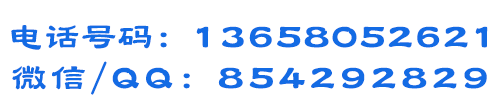如何将插入的音频图标隐藏?
文章来源:路凡教育 文章作者:成都office速成班小 发布时间:2017年 10月 11日 21:24:23 标签:隐藏音频图标
成都office速成班小编知道很多的朋友,都会在制作ppt时,会插入音频,这样不仅会增加幻灯片的感觉,也方便你在演讲时更好的解释内容。当然插入过音频的小伙伴都知道,插入音频后的ppt中会出现一个喇叭的形状。但是很多朋友都不喜欢这个喇叭出现在幻灯片中,那我们该如何隐藏这个喇叭的图标呢?
首先我们先来熟悉一下,该如何来插入音频?在菜单栏中点击”插入”选项卡,在“媒体”功能栏中点击“音频”按钮,在下拉列表中选择“文件中的音频”命令。
在电脑中合适的位置,找到自己需要的音频文件,选中文件后,点击“插入”按钮就可以了!
插入音频文件后,我们就可以看到所谓的“喇叭”形状,如果你想要隐藏这个形状的话,点击“音频工具”中的“播放”选项卡。在“音频选项”的功能栏”开始”中选择“跨幻灯片播放”,最重要的是勾选“放映时隐藏”复选框,这样你放映时就可以自动播放,而且隐藏图标了!
相关阅读:
Word中去除页眉横线的方法
怎样设置表格根据窗口调整列宽?